【開箱】風扇新升級!! CORSAIR iCUE H100i ELITE LCD XT開箱
隨著2023年的到來,玩家最期待的莫過於各家廠商即將要推出哪些周邊好料來造福玩家~~
作為美商大廠之一的CORSAIR海盜船當然也推出了許多新產品,其中包含近期話題性頗高的SHIFT系列電源供應器、搭載CORSAIR全新的AF系列風扇的機殼以及水冷。
而這次也很高興能夠開箱他們新推出的240水冷_CORSAIR iCUE H100i ELITE LCD XT,這也是我碰PCDIY這麼久以來,第一次接觸搭載LCD螢幕的水冷,
除了搭載LCD的版本有更新之外,CORSAIR這次也一併推出了iCUE ELITE CAPELLIX XT和RGB ELITE Series兩種版本的水冷提供給玩家選擇。

(圖片取自官網)
=====開箱=====
CORSAIR iCUE H100i ELITE LCD XT外盒前方右側有放上水冷的正面圖,左下有有大大的型號,在右下角有放上支援海盜船自家軟體iCUE以及水冷頭螢幕搭載IPS面板的標籤。

上方則是用賊船黃作為底色,並放上海盜船產品獨有的產品標語,而水冷則是Super Chilled(超級冷卻),能夠讓CPU獲得很好的溫度表現。
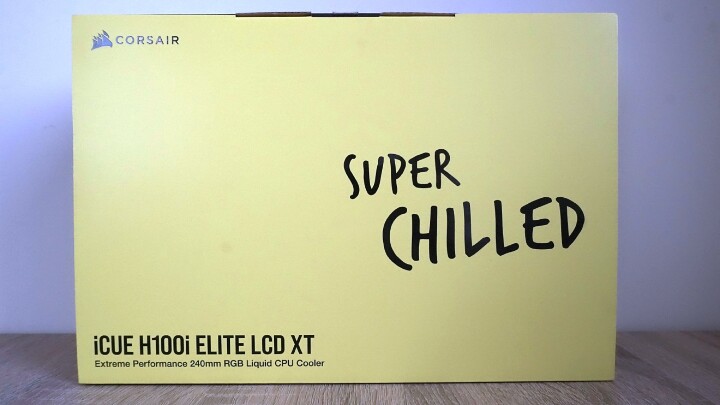
側面則有附上不同語言的水冷和風扇相關規格以及特色說明,在特色部分主要包含:
1.隨附iCUE COMMANDER CORE控制器;
2.2個CORSAIR AF120 RGB ELITE PWM風扇;
3.冷頭接觸面預先塗上XTM70散熱膏;
4.具有480x480分辨率、600cd/m²背光和超過1670萬色的定制2.1" IPS LCD屏幕;
5.兼容於Intel LGA 1700、1200、115X、2066和AMD AM5、AM4腳位。
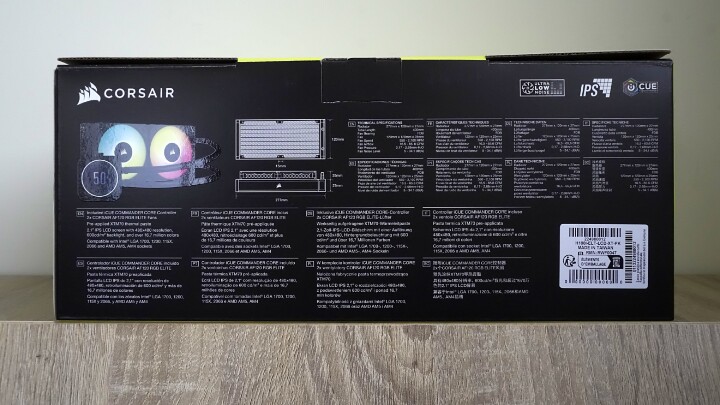
底部則是附上裡面所有的內容物相關數量跟可相容的CPU腳位資訊。

打開之後,裡面的內容物包含:水冷主體、CORSAIR AF120 RGB ELITE PWM *2、iCUE COMMANDER CORE控制器、冷頭各式腳位扣具、風扇用長/短螺絲以及保固、安全說明書。

=====各式配件介紹=====
在扣具部分,AMD腳位提供了TR4以及AM5/AM4兩種扣具可做選擇跟使用,各個扣具之間,海盜船都有進行分類包裝,上面也印有相對應的腳位標示,相當貼心。
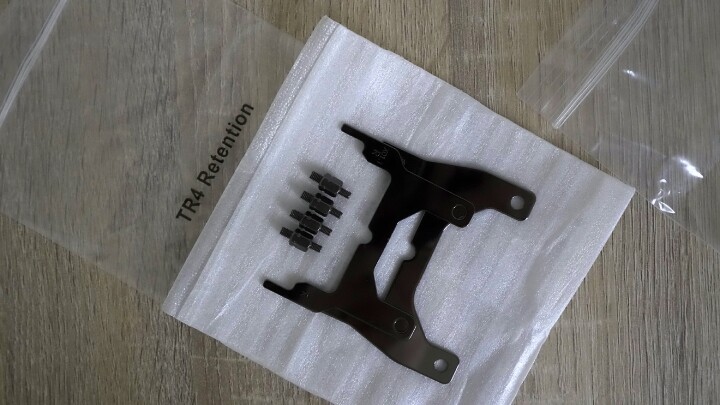

Intel這邊則是用一包來包裝所有零件,裡面有一個通用的底座以及3種不同腳位的螺絲,彼此也有額外用一個小夾鏈袋包裝,上方也有額外標記。

※另外貼心小提醒,或許是因為本人拿到的為Sample樣品,所以裡面無內附組裝說明書,如果有安裝上的困難,可以掃盒裝上的QRCode查看喔~~
風扇跟水冷頭用螺絲也是額外使用一個夾鏈袋包裝,裡面提供了16個長螺絲(可以將水冷用夾漢堡的形式使用)、8個短螺絲、8個螺絲墊片以及4個冷頭螺絲。

由於iCUE H100i ELITE LCD XT搭載兩個CORSAIR自家最新的AF120 RGB ELITE PWM風扇,所以裡面也有內附一個iCUE COMMANDER CORE控制器跟一個1拖2的9-pin USB插頭。
會附上一個1拖2的9-pin USB插頭,主要是控制器跟水冷頭各有一個9-pin USB插頭,為了不要一次占用主機板上兩個插孔,就可以用這個1拖2的線整合。

接著是iCUE COMMANDER CORE控制器,正面中間有一個海盜船的LOGO,上下排分別個最多支援6顆風扇的RGB和4-pin接口可以使用;上方也有RGB跟FAN以及順序的編號來標記。

訊號線分別一條SATA供電用以及一個9-pin USB訊號線,插上主板可在iCUE進行相關設定。

在訊號線的旁邊還有一個2-pin的溫度偵測針腳可以使用。

控制盒的另外一側還有一個22-pin插槽,主要是拿來給水冷幫浦用。

=====CORSAIR AF120 RGB ELITE PWM風扇=====
配件開箱完畢,接下來就是風扇部分;
這也是這次海盜船所有系列的水冷最大且最明顯的更新,就是搭載他們最新的AF120 RGB ELITE PWM風扇,以下也放上風扇的相關規格:
1.風扇尺寸:120x120x25mm
2.風扇軸承:FDB
3.轉速:550–2100RPM
4.風量:16.5–65.6CFM
5.風壓:0.17–2.68mmH2O
6.噪音:5–34.1dB

扇葉總共有9片,採用半透明的設計,可以讓燈效最大化;
在風扇正反兩面的4個角落均有加裝減震墊,可以減少高轉速產生的震動聲。

其中一個角落有印上海盜船專屬的產品型號識別LOGO_//AF ELITE,在另外一邊的外框也有印上CORSAIR字樣,整體看起來更有質感。


訊號線則分別各有一條RGB跟PWM控制線,接口設計也有些許的差異,所以不用怕會插錯。

=====CORSAIR iCUE H100i ELITE LCD XT=====
CORSAIR在冷排大小的定義上也可以從型號中得知,這次評測的H100i就是240mm,而H115i、H150i、H170i則分別表示280、360以及420,算是相當直觀;
而這次要評測的是我個人認為同為H100i系列中最高階的LCD版本,顧名思義,就是在水冷頭的地方用上一個LCD螢幕來顯示各種硬體相關資訊或是放上自己喜歡的gif動圖。

冷牌尺寸為:寬120x長277x高(單冷排)27mm,加上風扇就會變成62mm;
中間散熱鰭片總共有12道。

冷排的左右兩側皆有經過亮面處理的賊船LOGO,低調中不失信仰跟帥氣度。

冷排跟水管接頭處有額外用編織材質包覆進行保護。

接下來是冷頭部分,
中間的LCD螢幕區有額外挖空往下塞,螢幕尺寸為2.1" IPS面板,解析度為480*480,在外環還有額外一圈光環,稍後上機會展示給大家看。

LCD外殼為塑料材質,側面也有放上//ELITE LCD型號辨識字樣。

此外LCD遮罩也是可拆式,在安裝的時候比較不會被外殼影響到轉螺絲,
LCD跟其餘訊號線也是透過內側的金屬接點作聯繫。

幫浦線材分別有一條3-pin轉速控制線、一個9-pin USB訊號線以及一個22-pin訊號線,9-pin USB訊號線可以跟上面提到的控制器以及1拖2延長線合併,22-pin訊號線則可以插在上面提到的控制器的尾端。


底部與處理器接觸的部分有預先塗抹海盜船自家的CORSAIR XTM70散熱膏,可以為CPU帶來更好的熱傳導,以此達到更低的溫度表現。

=====溫度測試=====
接下來就開始進行溫度測試拉~~
不過由於我目前手邊沒有12代或13代的i9,所以我就拿我前陣子剛退役的前U王:i9-10900K,作為爐火純青的14nm製程CPU,也是一項適合測試的對象XD
附上本次主要測試零件:
CPU:Intel Core i9-10900K
MB:ROG Strix Z490-A GAMING
RAM:芝奇G.SKILL 焰光戟 16G*2 3200MHz雙通道
SSD:T-Force Z44L(石磨稀)M.2 PCIE 4.0 SSD 1TB
GPU:ROG Strix 1660S
PSU:全漢FSP Hydro GT PRO 1000W
以及本次的測試主角:CORSAIR iCUE H100i ELITE LCD XT一體式水冷散熱器
作業系統:Windows 10(並開啟華碩主機板支援的AI超頻)

這次測試的項目分別有AIDA64的單燒FPU和單燒CPU、CINEBENCH R23以及3D Mark的CPU Profile、Time Spy Stress Test和Time Spy Extreme Stress Test;
以下也直接附上一個整理好的圖表給大家參考,在最極限的單燒FPU 10分鐘的情況下,HWINFO64偵測到最高的功耗及溫度分別為269W和86度;在CINEBENCH R23裡面,i9-10900K最高功耗來到258W,而溫度最高則是80度。
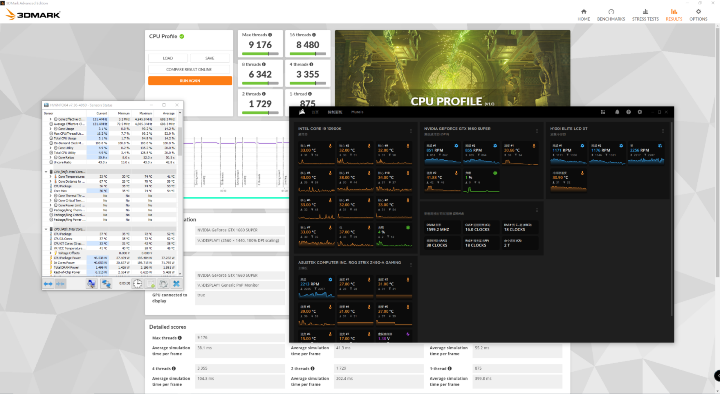
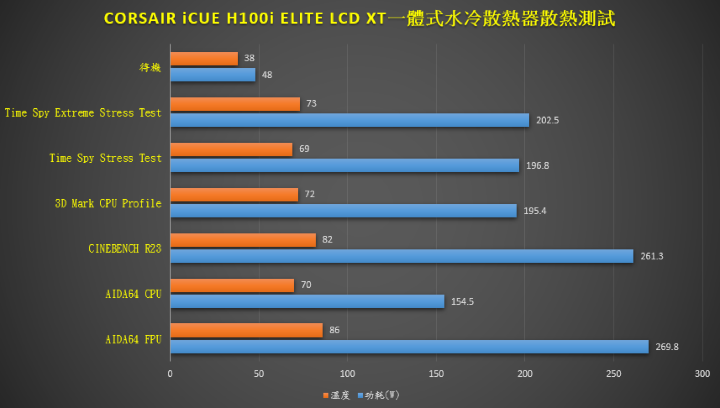
接著是風扇以及幫浦的噪音測試,以下測試我就以一般待機的情況下以及拉到最極限的轉速兩種狀況來進行測試,以下也整理成一個表格給大家參考。
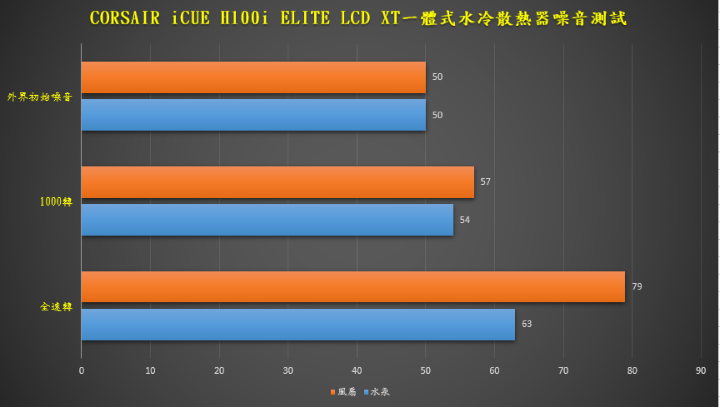
=====CORSAIR iCUE設定=====
在海盜船CORSAIR自家研發的iCUE軟體裡面也可以對水冷作相當多的設定;
如果上機順利沒問題的話,打開iCUE就會看到軟體有順利讀取到水冷的型號H100i ELITE LCD XT。
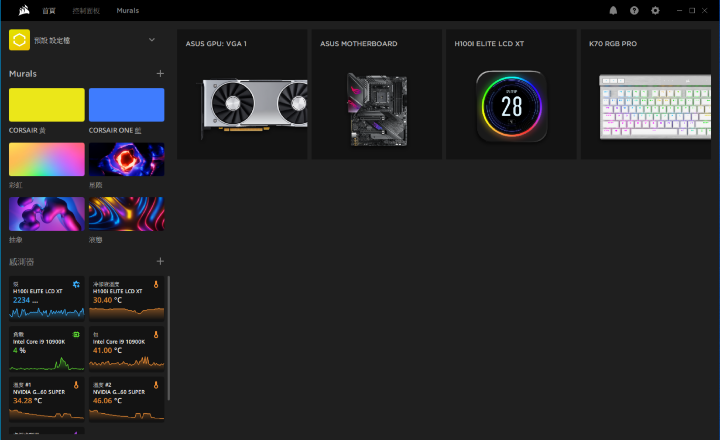
點擊水冷頭的圖示,就會進入燈效的設定頁面,可以設定水冷頭、風扇的燈效,如果想要手動控制的話,也可透過設定安裝精靈進行。
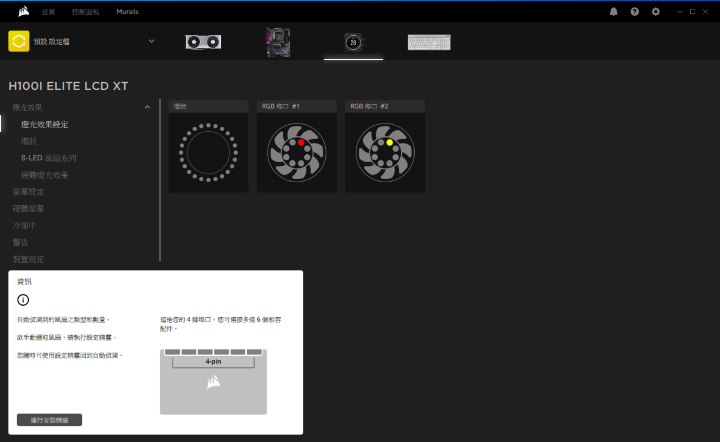
下一步可以針對連接 iCUE Commander Core風扇控制器上的風扇進行控制,接著可以在六個風扇連接埠中選擇哪些要自動或手動控制。
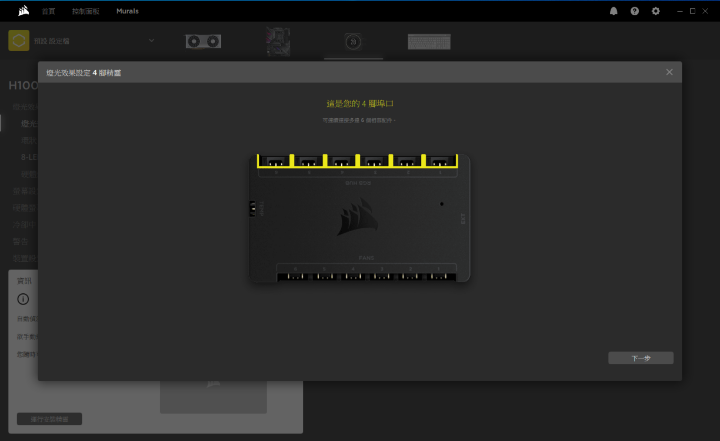
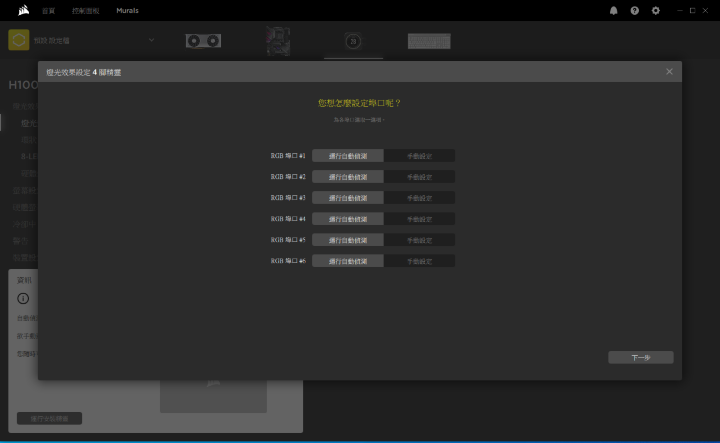
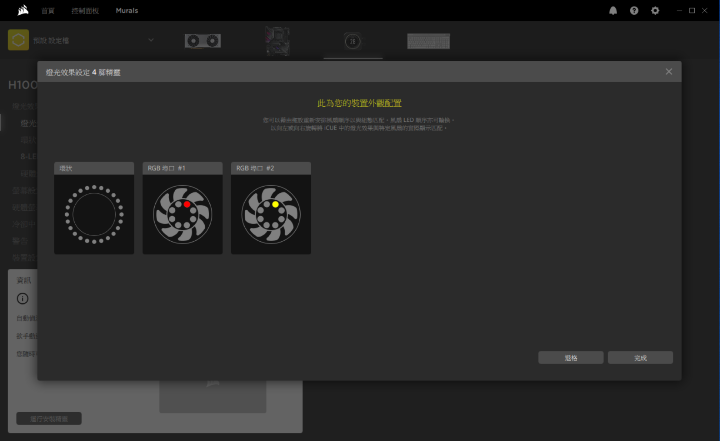
環狀設定則是可以針對水冷頭螢幕周圍的外環進行燈效設定。
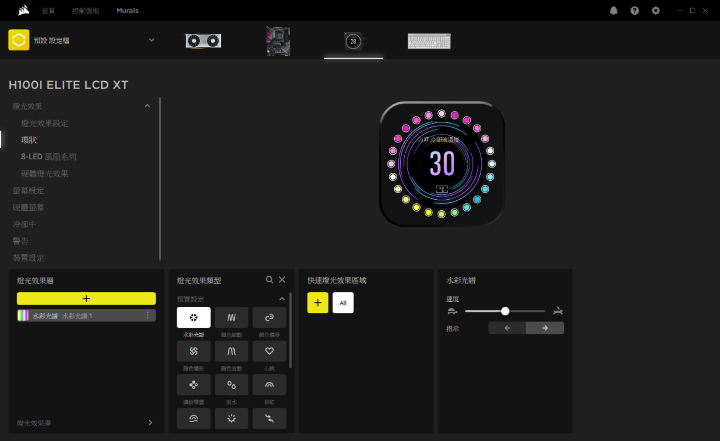
以下也放上一段小影片給大家觀賞。
CORSAIR iCUE H100i ELITE LCD XT 水冷頭螢幕外環燈效展示
在8-LED風扇列的設定介面也可以單獨針對風扇進行RGB燈效設定,燈光效果有提供非常多種樣式可以玩。
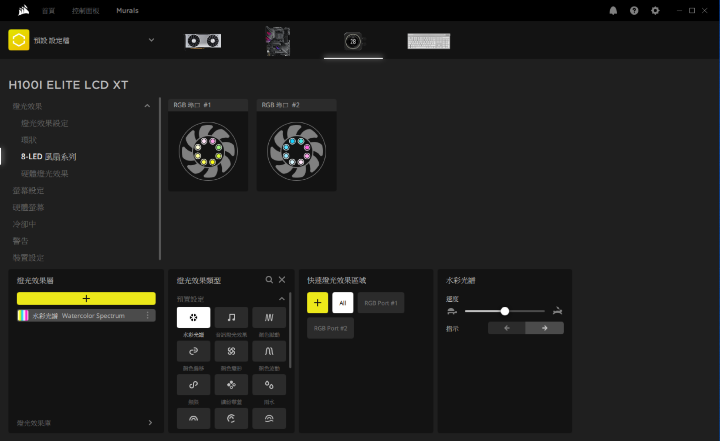

也可以在硬體燈光效果將水冷頭跟風扇的燈效做統一的設定。
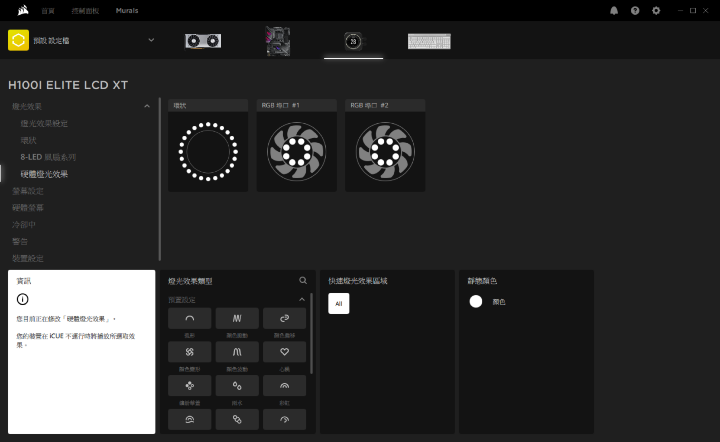
除了一般的RGB燈效之外,既然作為擁有LCD螢幕的高階水冷,當然也可以針對LCD螢幕的畫面進行不同效果的設定;
在一般的模式下,中間會預設顯示CORSAIR iCUE H100i ELITE LCD XT的冷卻液溫度,除了冷卻液溫度之外,也可以選擇像是CPU的溫度、占用或是水冷的幫浦、風扇轉速…等。
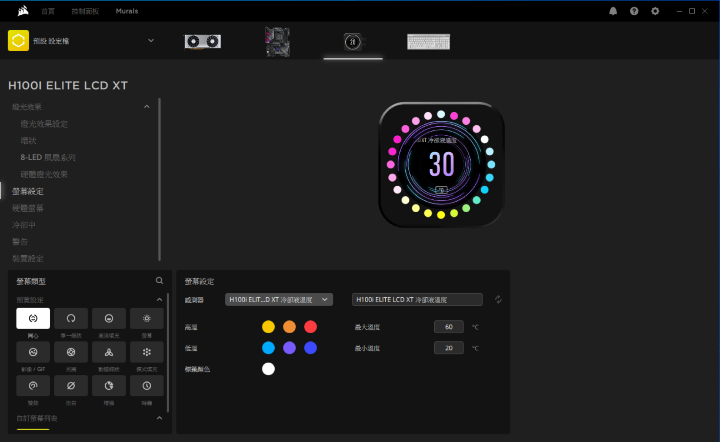
以下也放上一段顯示各種不同資訊的小影片給大家參考。
CORSAIR iCUE H100i ELITE LCD XT 螢幕系統相關溫度占用資訊展示
作為一個熱血的K-POP粉絲,而且LCD螢幕又有支援可放GIF動圖,當然也要放上自己最喜歡的偶像拉~~ 哈哈哈XD 一樣可以在設定區選擇圖片/GIF模式,就可以新增自己喜歡的圖片或是GIF動圖囉~~
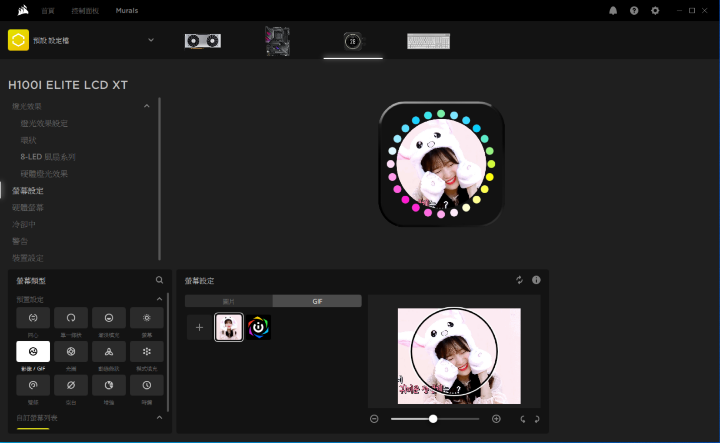
一樣也放上一段用GIF動圖的小影片~~
CORSAIR iCUE H100i ELITE LCD XT 螢幕資訊 GIF版本
在冷卻的設定區域中,可以針對風扇跟幫浦的轉速進行設定,海盜船在iCUE也有預設幾種模式可以選擇,裡面也可以查看目前所有的轉速跟冷卻液的溫度。
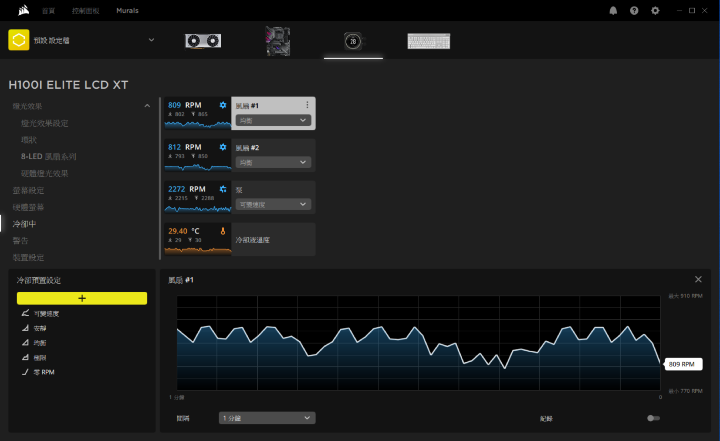
在警告區域裡,主要是針對系統冷卻液的溫度進行監控,在達到 70 ℃ 會開啟以下設定的設定,例如將風扇開啟全速運轉、或是強制關機…等,都可以自行選擇。
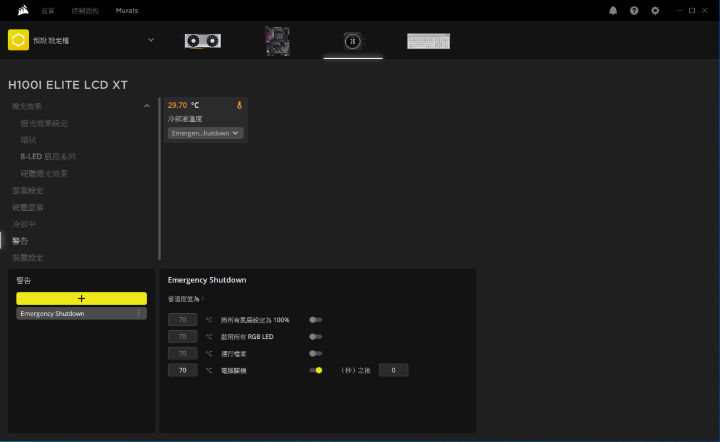
在最後的裝置設定裡面可以查看水冷的版本資訊以及其他燈效的亮度。
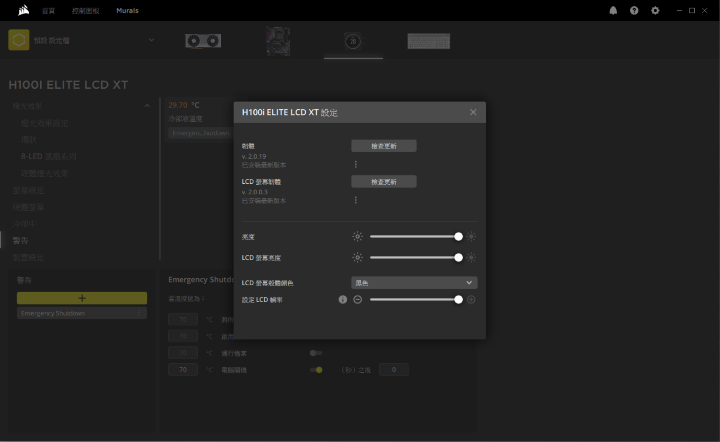
在控制面板可以新增其他硬體跟水冷的相關資訊進行查看。
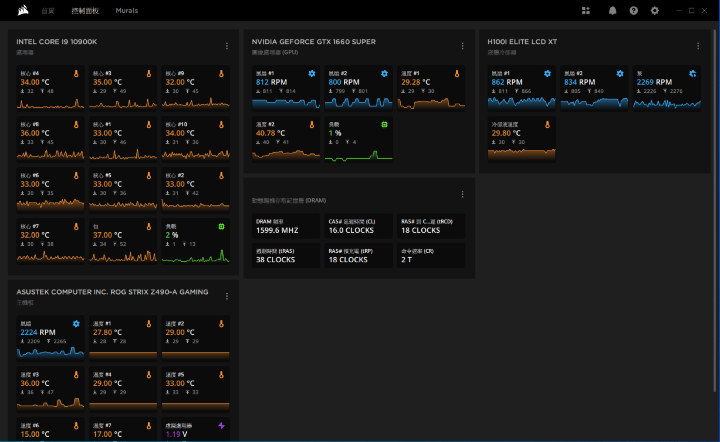
=====總結=====

以上就是CORSAIR iCUE H100i ELITE LCD XT的開箱與測試拉~~
在散熱測試的過程中,也讓我不禁感嘆硬體的進步速度,曾經連360水冷都有點勉強的i9-10900K,現在用240水冷都可以壓的游刃有餘,甚至連風扇的轉速都還不用拉到最高就可以很迅速的將廢熱排出。(如未來有機會會再問問看有沒有機會借測i9-13900K或是i9-12900K)
另外因為這也是我第一次接觸到有LCD的水冷,在測試以及設定的過程中,目光都會一直想看著LCD螢幕,哈~ 無論是炫泡程度亦或是實用度都相當的高,整體的畫面效果算是清晰,可玩性也非常高,可以監視許多不同的溫度以及占用比;但同時相對的,在價格上也會比一般LOGO版的還要貴一些,就端看玩家的預算以及需求來決定了~~
本篇文章也會同步更新至個人部落格Wix上面
網址:https://rickzoe2014.wixsite.com/my-site/post/%E3%80%90%E9%96%8B%E7%AE%B1%E3%80%91%E9%A2%A8%E6%89%87%E6%96%B0%E5%8D%87%E7%B4%9A-corsair-icue-h100i-elite-lcd-xt%E9%96%8B%E7%AE%B1
作為美商大廠之一的CORSAIR海盜船當然也推出了許多新產品,其中包含近期話題性頗高的SHIFT系列電源供應器、搭載CORSAIR全新的AF系列風扇的機殼以及水冷。
而這次也很高興能夠開箱他們新推出的240水冷_CORSAIR iCUE H100i ELITE LCD XT,這也是我碰PCDIY這麼久以來,第一次接觸搭載LCD螢幕的水冷,
除了搭載LCD的版本有更新之外,CORSAIR這次也一併推出了iCUE ELITE CAPELLIX XT和RGB ELITE Series兩種版本的水冷提供給玩家選擇。

(圖片取自官網)
=====開箱=====
CORSAIR iCUE H100i ELITE LCD XT外盒前方右側有放上水冷的正面圖,左下有有大大的型號,在右下角有放上支援海盜船自家軟體iCUE以及水冷頭螢幕搭載IPS面板的標籤。

上方則是用賊船黃作為底色,並放上海盜船產品獨有的產品標語,而水冷則是Super Chilled(超級冷卻),能夠讓CPU獲得很好的溫度表現。
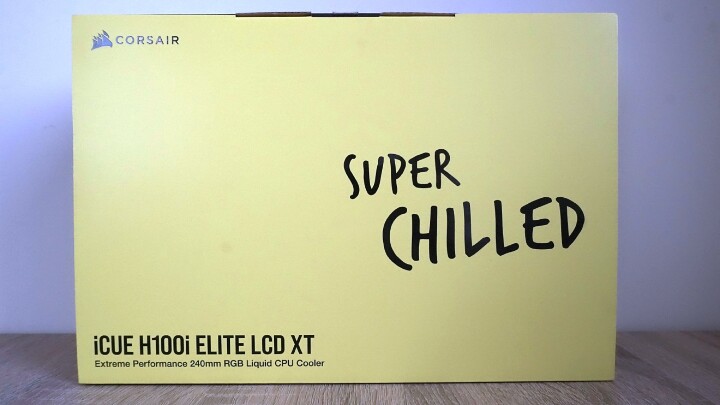
側面則有附上不同語言的水冷和風扇相關規格以及特色說明,在特色部分主要包含:
1.隨附iCUE COMMANDER CORE控制器;
2.2個CORSAIR AF120 RGB ELITE PWM風扇;
3.冷頭接觸面預先塗上XTM70散熱膏;
4.具有480x480分辨率、600cd/m²背光和超過1670萬色的定制2.1" IPS LCD屏幕;
5.兼容於Intel LGA 1700、1200、115X、2066和AMD AM5、AM4腳位。
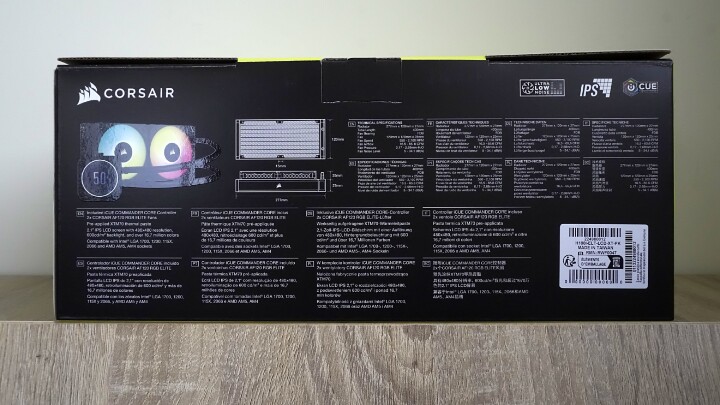
底部則是附上裡面所有的內容物相關數量跟可相容的CPU腳位資訊。

打開之後,裡面的內容物包含:水冷主體、CORSAIR AF120 RGB ELITE PWM *2、iCUE COMMANDER CORE控制器、冷頭各式腳位扣具、風扇用長/短螺絲以及保固、安全說明書。

=====各式配件介紹=====
在扣具部分,AMD腳位提供了TR4以及AM5/AM4兩種扣具可做選擇跟使用,各個扣具之間,海盜船都有進行分類包裝,上面也印有相對應的腳位標示,相當貼心。
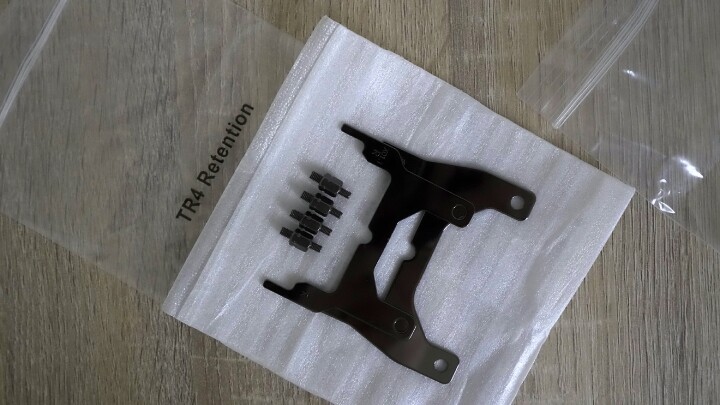

Intel這邊則是用一包來包裝所有零件,裡面有一個通用的底座以及3種不同腳位的螺絲,彼此也有額外用一個小夾鏈袋包裝,上方也有額外標記。

※另外貼心小提醒,或許是因為本人拿到的為Sample樣品,所以裡面無內附組裝說明書,如果有安裝上的困難,可以掃盒裝上的QRCode查看喔~~
風扇跟水冷頭用螺絲也是額外使用一個夾鏈袋包裝,裡面提供了16個長螺絲(可以將水冷用夾漢堡的形式使用)、8個短螺絲、8個螺絲墊片以及4個冷頭螺絲。

由於iCUE H100i ELITE LCD XT搭載兩個CORSAIR自家最新的AF120 RGB ELITE PWM風扇,所以裡面也有內附一個iCUE COMMANDER CORE控制器跟一個1拖2的9-pin USB插頭。
會附上一個1拖2的9-pin USB插頭,主要是控制器跟水冷頭各有一個9-pin USB插頭,為了不要一次占用主機板上兩個插孔,就可以用這個1拖2的線整合。

接著是iCUE COMMANDER CORE控制器,正面中間有一個海盜船的LOGO,上下排分別個最多支援6顆風扇的RGB和4-pin接口可以使用;上方也有RGB跟FAN以及順序的編號來標記。

訊號線分別一條SATA供電用以及一個9-pin USB訊號線,插上主板可在iCUE進行相關設定。

在訊號線的旁邊還有一個2-pin的溫度偵測針腳可以使用。

控制盒的另外一側還有一個22-pin插槽,主要是拿來給水冷幫浦用。

=====CORSAIR AF120 RGB ELITE PWM風扇=====
配件開箱完畢,接下來就是風扇部分;
這也是這次海盜船所有系列的水冷最大且最明顯的更新,就是搭載他們最新的AF120 RGB ELITE PWM風扇,以下也放上風扇的相關規格:
1.風扇尺寸:120x120x25mm
2.風扇軸承:FDB
3.轉速:550–2100RPM
4.風量:16.5–65.6CFM
5.風壓:0.17–2.68mmH2O
6.噪音:5–34.1dB

扇葉總共有9片,採用半透明的設計,可以讓燈效最大化;
在風扇正反兩面的4個角落均有加裝減震墊,可以減少高轉速產生的震動聲。

其中一個角落有印上海盜船專屬的產品型號識別LOGO_//AF ELITE,在另外一邊的外框也有印上CORSAIR字樣,整體看起來更有質感。


訊號線則分別各有一條RGB跟PWM控制線,接口設計也有些許的差異,所以不用怕會插錯。

=====CORSAIR iCUE H100i ELITE LCD XT=====
CORSAIR在冷排大小的定義上也可以從型號中得知,這次評測的H100i就是240mm,而H115i、H150i、H170i則分別表示280、360以及420,算是相當直觀;
而這次要評測的是我個人認為同為H100i系列中最高階的LCD版本,顧名思義,就是在水冷頭的地方用上一個LCD螢幕來顯示各種硬體相關資訊或是放上自己喜歡的gif動圖。

冷牌尺寸為:寬120x長277x高(單冷排)27mm,加上風扇就會變成62mm;
中間散熱鰭片總共有12道。

冷排的左右兩側皆有經過亮面處理的賊船LOGO,低調中不失信仰跟帥氣度。

冷排跟水管接頭處有額外用編織材質包覆進行保護。

接下來是冷頭部分,
中間的LCD螢幕區有額外挖空往下塞,螢幕尺寸為2.1" IPS面板,解析度為480*480,在外環還有額外一圈光環,稍後上機會展示給大家看。

LCD外殼為塑料材質,側面也有放上//ELITE LCD型號辨識字樣。

此外LCD遮罩也是可拆式,在安裝的時候比較不會被外殼影響到轉螺絲,
LCD跟其餘訊號線也是透過內側的金屬接點作聯繫。

幫浦線材分別有一條3-pin轉速控制線、一個9-pin USB訊號線以及一個22-pin訊號線,9-pin USB訊號線可以跟上面提到的控制器以及1拖2延長線合併,22-pin訊號線則可以插在上面提到的控制器的尾端。


底部與處理器接觸的部分有預先塗抹海盜船自家的CORSAIR XTM70散熱膏,可以為CPU帶來更好的熱傳導,以此達到更低的溫度表現。

=====溫度測試=====
接下來就開始進行溫度測試拉~~
不過由於我目前手邊沒有12代或13代的i9,所以我就拿我前陣子剛退役的前U王:i9-10900K,作為爐火純青的14nm製程CPU,也是一項適合測試的對象XD
附上本次主要測試零件:
CPU:Intel Core i9-10900K
MB:ROG Strix Z490-A GAMING
RAM:芝奇G.SKILL 焰光戟 16G*2 3200MHz雙通道
SSD:T-Force Z44L(石磨稀)M.2 PCIE 4.0 SSD 1TB
GPU:ROG Strix 1660S
PSU:全漢FSP Hydro GT PRO 1000W
以及本次的測試主角:CORSAIR iCUE H100i ELITE LCD XT一體式水冷散熱器
作業系統:Windows 10(並開啟華碩主機板支援的AI超頻)

這次測試的項目分別有AIDA64的單燒FPU和單燒CPU、CINEBENCH R23以及3D Mark的CPU Profile、Time Spy Stress Test和Time Spy Extreme Stress Test;
以下也直接附上一個整理好的圖表給大家參考,在最極限的單燒FPU 10分鐘的情況下,HWINFO64偵測到最高的功耗及溫度分別為269W和86度;在CINEBENCH R23裡面,i9-10900K最高功耗來到258W,而溫度最高則是80度。
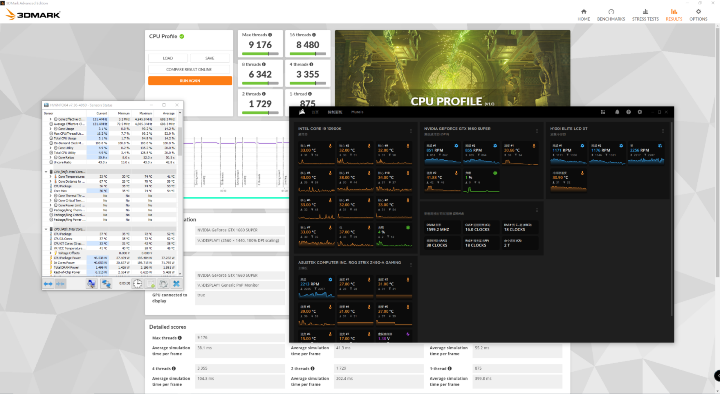
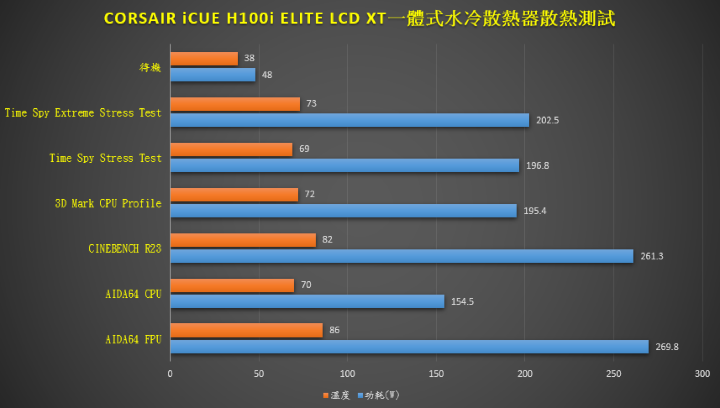
接著是風扇以及幫浦的噪音測試,以下測試我就以一般待機的情況下以及拉到最極限的轉速兩種狀況來進行測試,以下也整理成一個表格給大家參考。
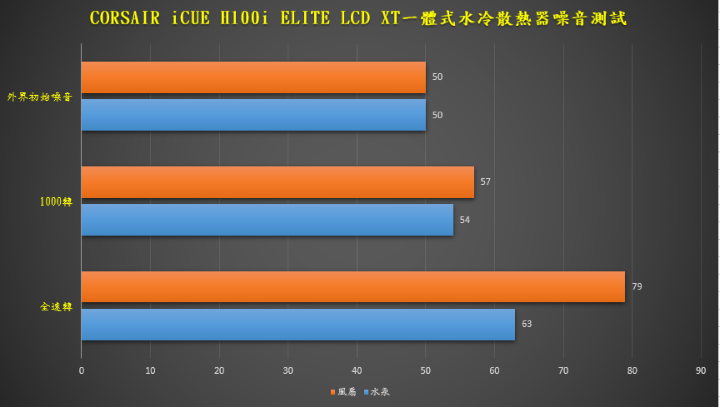
=====CORSAIR iCUE設定=====
在海盜船CORSAIR自家研發的iCUE軟體裡面也可以對水冷作相當多的設定;
如果上機順利沒問題的話,打開iCUE就會看到軟體有順利讀取到水冷的型號H100i ELITE LCD XT。
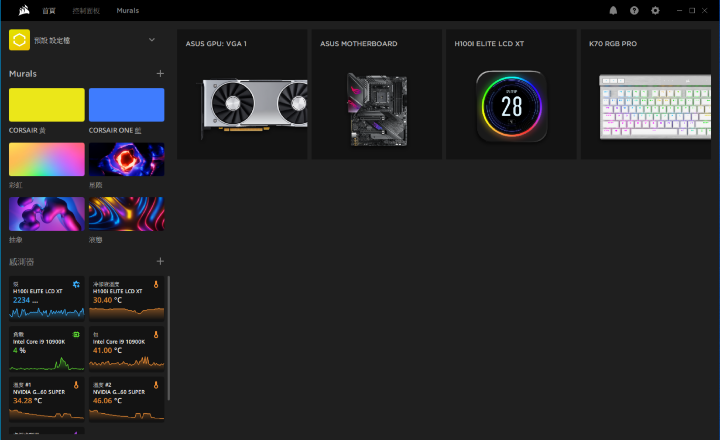
點擊水冷頭的圖示,就會進入燈效的設定頁面,可以設定水冷頭、風扇的燈效,如果想要手動控制的話,也可透過設定安裝精靈進行。
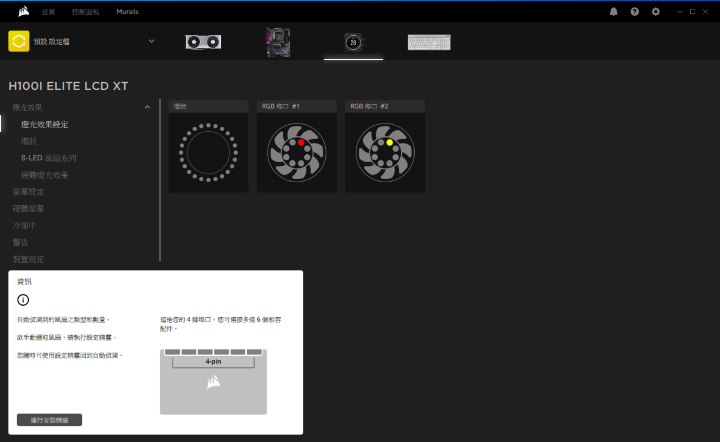
下一步可以針對連接 iCUE Commander Core風扇控制器上的風扇進行控制,接著可以在六個風扇連接埠中選擇哪些要自動或手動控制。
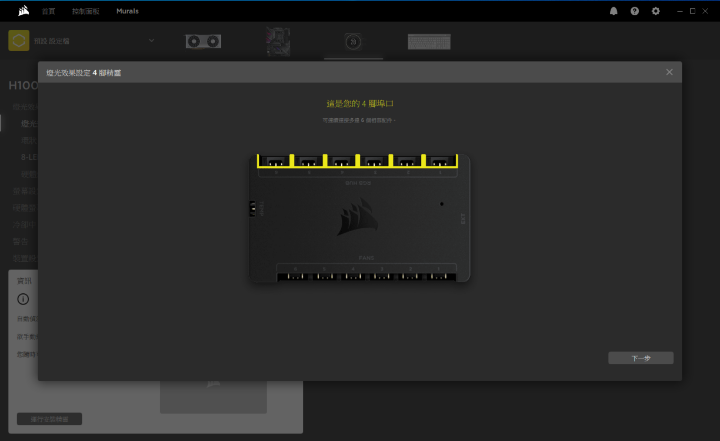
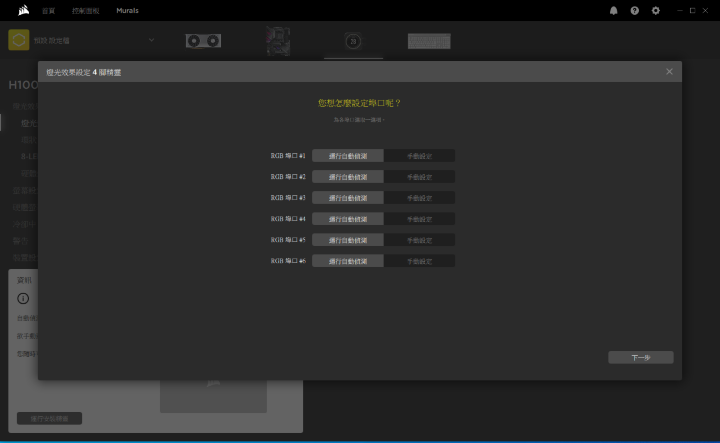
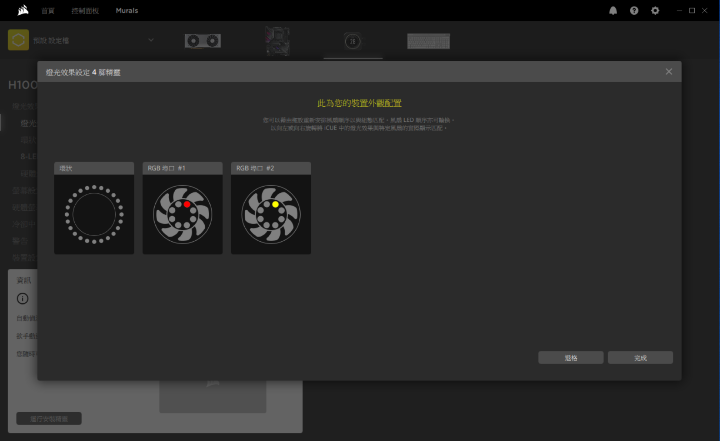
環狀設定則是可以針對水冷頭螢幕周圍的外環進行燈效設定。
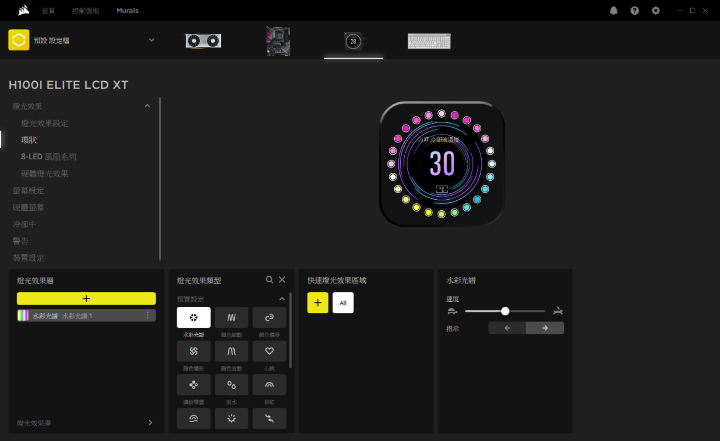
以下也放上一段小影片給大家觀賞。
CORSAIR iCUE H100i ELITE LCD XT 水冷頭螢幕外環燈效展示
在8-LED風扇列的設定介面也可以單獨針對風扇進行RGB燈效設定,燈光效果有提供非常多種樣式可以玩。
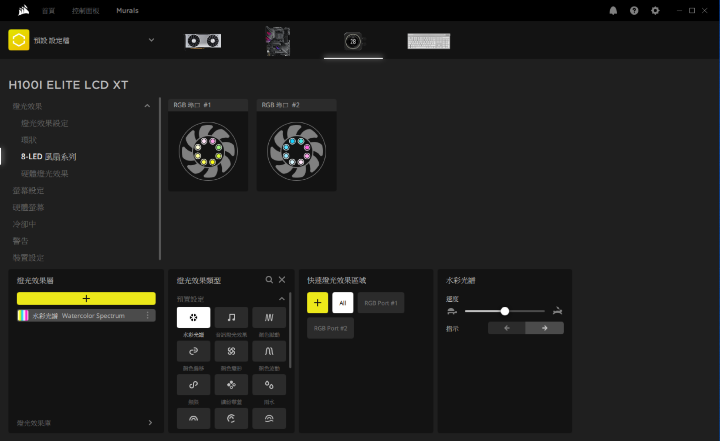

也可以在硬體燈光效果將水冷頭跟風扇的燈效做統一的設定。
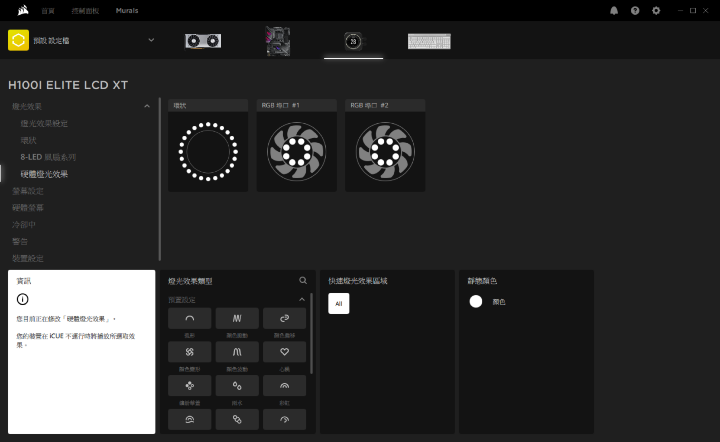
除了一般的RGB燈效之外,既然作為擁有LCD螢幕的高階水冷,當然也可以針對LCD螢幕的畫面進行不同效果的設定;
在一般的模式下,中間會預設顯示CORSAIR iCUE H100i ELITE LCD XT的冷卻液溫度,除了冷卻液溫度之外,也可以選擇像是CPU的溫度、占用或是水冷的幫浦、風扇轉速…等。
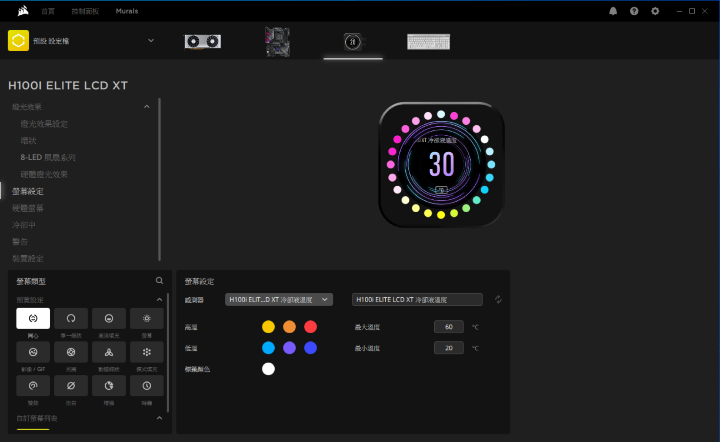
以下也放上一段顯示各種不同資訊的小影片給大家參考。
CORSAIR iCUE H100i ELITE LCD XT 螢幕系統相關溫度占用資訊展示
作為一個熱血的K-POP粉絲,而且LCD螢幕又有支援可放GIF動圖,當然也要放上自己最喜歡的偶像拉~~ 哈哈哈XD 一樣可以在設定區選擇圖片/GIF模式,就可以新增自己喜歡的圖片或是GIF動圖囉~~
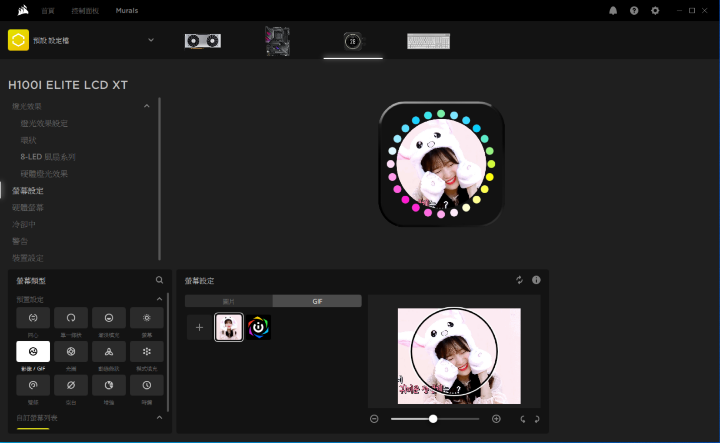
一樣也放上一段用GIF動圖的小影片~~
CORSAIR iCUE H100i ELITE LCD XT 螢幕資訊 GIF版本
在冷卻的設定區域中,可以針對風扇跟幫浦的轉速進行設定,海盜船在iCUE也有預設幾種模式可以選擇,裡面也可以查看目前所有的轉速跟冷卻液的溫度。
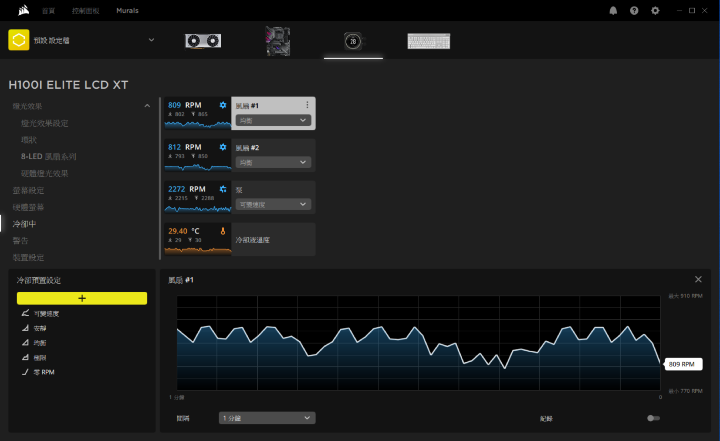
在警告區域裡,主要是針對系統冷卻液的溫度進行監控,在達到 70 ℃ 會開啟以下設定的設定,例如將風扇開啟全速運轉、或是強制關機…等,都可以自行選擇。
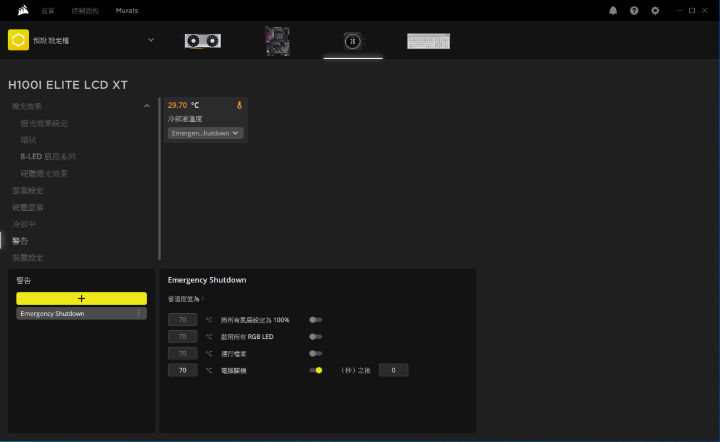
在最後的裝置設定裡面可以查看水冷的版本資訊以及其他燈效的亮度。
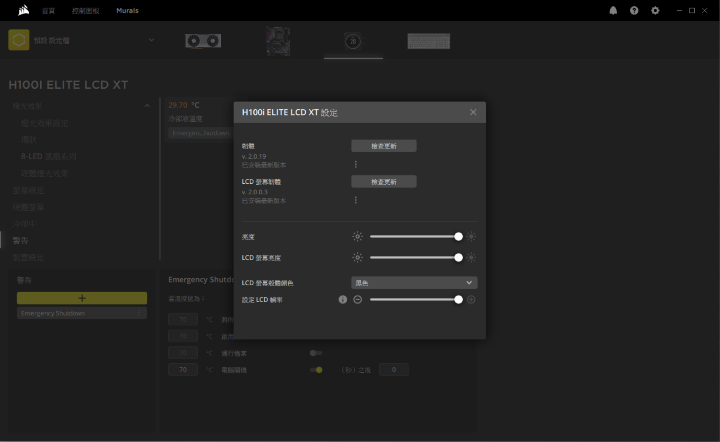
在控制面板可以新增其他硬體跟水冷的相關資訊進行查看。
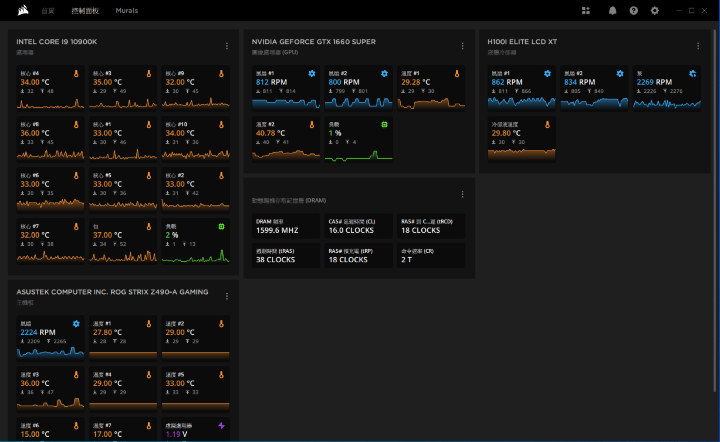
=====總結=====

以上就是CORSAIR iCUE H100i ELITE LCD XT的開箱與測試拉~~
在散熱測試的過程中,也讓我不禁感嘆硬體的進步速度,曾經連360水冷都有點勉強的i9-10900K,現在用240水冷都可以壓的游刃有餘,甚至連風扇的轉速都還不用拉到最高就可以很迅速的將廢熱排出。(如未來有機會會再問問看有沒有機會借測i9-13900K或是i9-12900K)
另外因為這也是我第一次接觸到有LCD的水冷,在測試以及設定的過程中,目光都會一直想看著LCD螢幕,哈~ 無論是炫泡程度亦或是實用度都相當的高,整體的畫面效果算是清晰,可玩性也非常高,可以監視許多不同的溫度以及占用比;但同時相對的,在價格上也會比一般LOGO版的還要貴一些,就端看玩家的預算以及需求來決定了~~
本篇文章也會同步更新至個人部落格Wix上面
網址:https://rickzoe2014.wixsite.com/my-site/post/%E3%80%90%E9%96%8B%E7%AE%B1%E3%80%91%E9%A2%A8%E6%89%87%E6%96%B0%E5%8D%87%E7%B4%9A-corsair-icue-h100i-elite-lcd-xt%E9%96%8B%E7%AE%B1
廣告

網友評論 0 回覆本文